Comment modifier les autorisations pour les fichiers et les répertoires
Utilisation du gestionnaire de fichiersUtilisation de SSH
Utilisation des tâches Cron
Utilisation du gestionnaire de fichiers
Cette option est généralement utilisée si vous devez modifier les autorisations pour quelques fichiers uniquement. Si vous devez apporter des modifications à un grand nombre de fichiers, les tâches SSH et Cron sont préférables.
1. Connectez-vous à votre cPanel , accédez aux Fichiers section et cliquez sur le Gestionnaire de fichiers icône.
Pour un Gestionnaire de fichiers rapide accès, utilisez nos raccourcis cPanel dans le compte Namecheap.
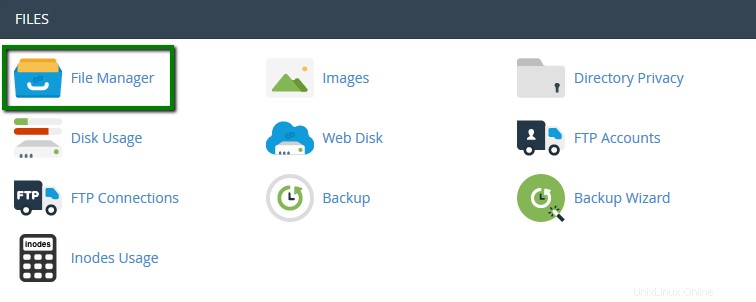
2. Déplacez la racine du document pour votre nom de domaine. Nous avons public_html dossier dans notre cas :
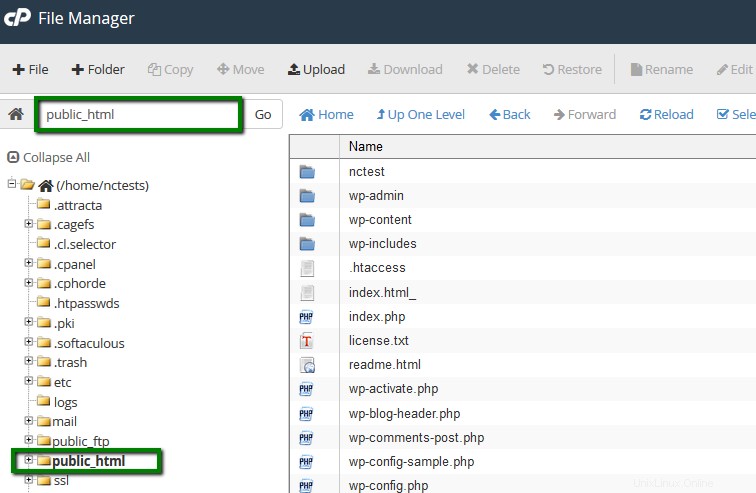
3. Vous pourrez voir les autorisations actuelles dans la colonne de droite appelée Autorisations :
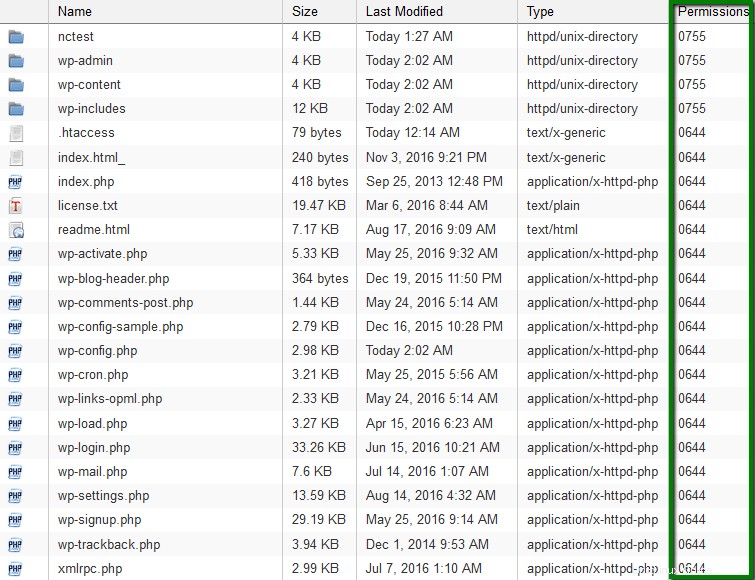
4. Pour apporter des modifications à un certain fichier/dossier, faites un clic droit dessus et choisissez Modifier les autorisations . Cette fenêtre apparaît :
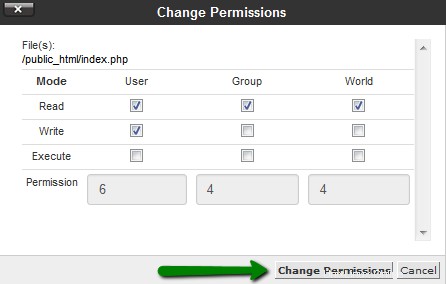
5. Définissez les autorisations requises pour chaque groupe d'utilisateurs et enregistrez les modifications. Il est également possible d'utiliser le même bouton dans le menu de la barre supérieure du gestionnaire de fichiers, Autorisations options :
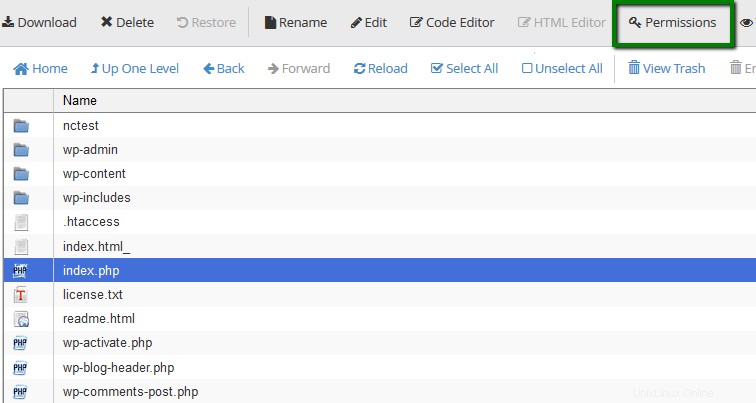
Ou tout simplement en cliquant sur les permissions du fichier dans la colonne de droite :
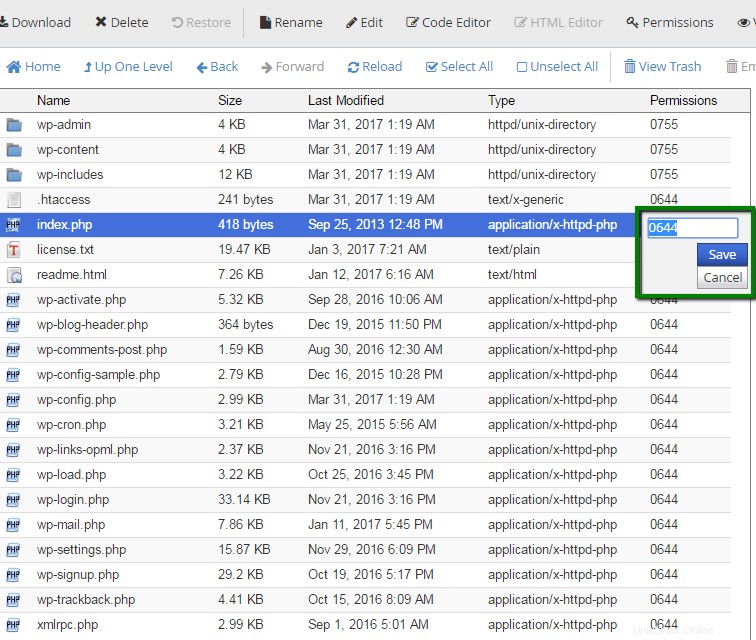
Utilisation de SSH
chmod La commande est utilisée pour changer l'autorisation d'un fichier. Afin de modifier les autorisations de tous les fichiers et répertoires du dossier (public_html dans notre cas), suivez ces étapes :
1. Connectez-vous à votre compte cPanel via SSH. N'hésitez pas à utiliser ce guide comme référence.
2. Vous devez maintenant accéder à public_html en utilisant la commande suivante :
cd /home/username/public_htmlAssurez-vous de remplacer nom d'utilisateur avec votre nom d'utilisateur cPanel :
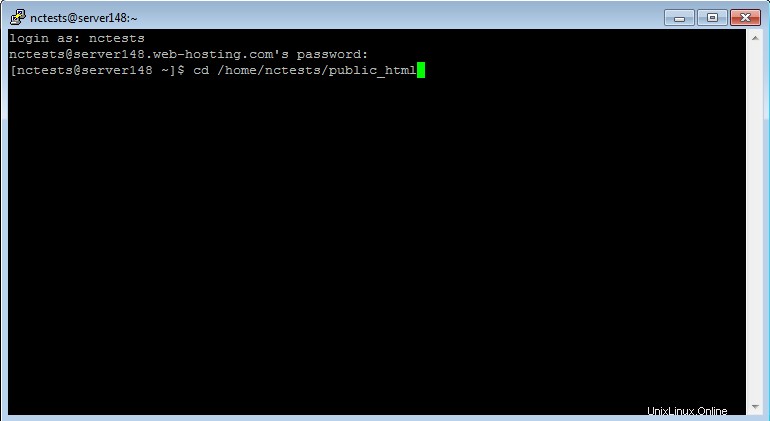
3. Exécutez l'une des commandes ci-dessous pour modifier les autorisations sur 0755 pour les dossiers et 0644 pour les fichiers :
find -type f | xargs chmod 644 ; find -type d | xargs chmod 755 ; chmod 750 . -cou
find ./ -type f -not -perm 644 -not -name ".ftpquota" -exec chmod 644 -c {} \;; find ./ -type d -not -perm 755 -not -group nobody -exec chmod 755 -c {} \; 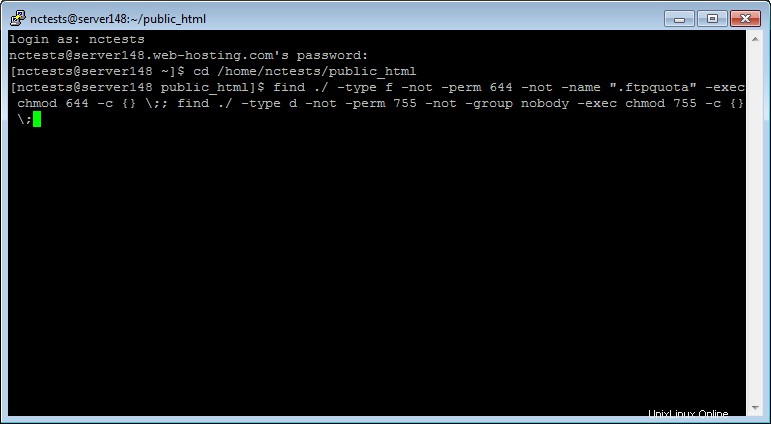
4. Une fois cela fait, vous verrez la liste des fichiers et dossiers dont les permissions ont été corrigées :
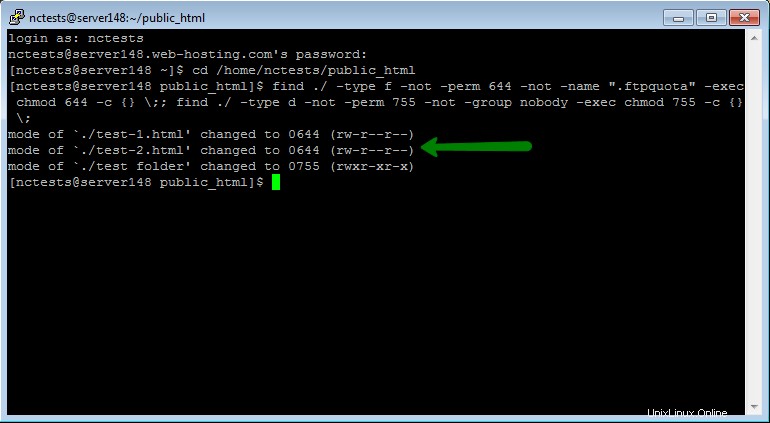
Utilisation des tâches Cron
Afin de modifier les autorisations pour vos fichiers et dossiers à l'aide de Tâches Cron outil dans cPanel, suivez ces étapes :
1. Connectez-vous à votre compte cPanel> Avancé section> Tâches Cron menus :
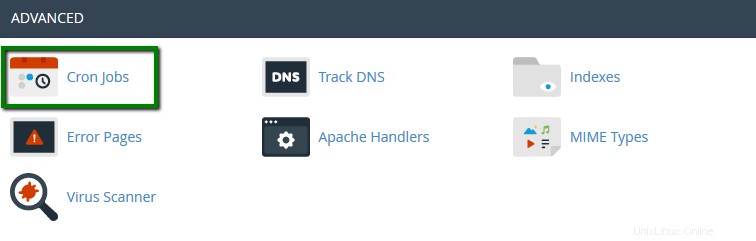
2. Dans Ajouter une nouvelle tâche Cron section set Paramètres communs paramètre sur Une fois par minute et ajoutez l'un des scripts suivants à Command ligne :
cd /home/username/public_html && find -type f | xargs chmod 644 ; find -type d | xargs chmod 755 ; chmod 750 . -cou
cd /home/username/public_html && find ./ -type f -not -perm 644 -not -name ".ftpquota" -exec chmod 644 -c {} \;; find ./ -type d -not -perm 755 -not -group nobody -exec chmod 755 -c {} \; REMARQUE :Les scripts fournis ne doivent PAS être exécutés sous le dossier d'accueil, par exemple, sous /home/nom d'utilisateur, car de nombreux dossiers dans un répertoire d'accueil ont des paramètres d'autorisations personnalisés. Si ces autorisations sont remplacées par celles par défaut, cela entraînera des problèmes de sécurité et des conflits et cPanel peut cesser de fonctionner correctement. Il ne peut être corrigé qu'en restaurant une sauvegarde complète de cPanel.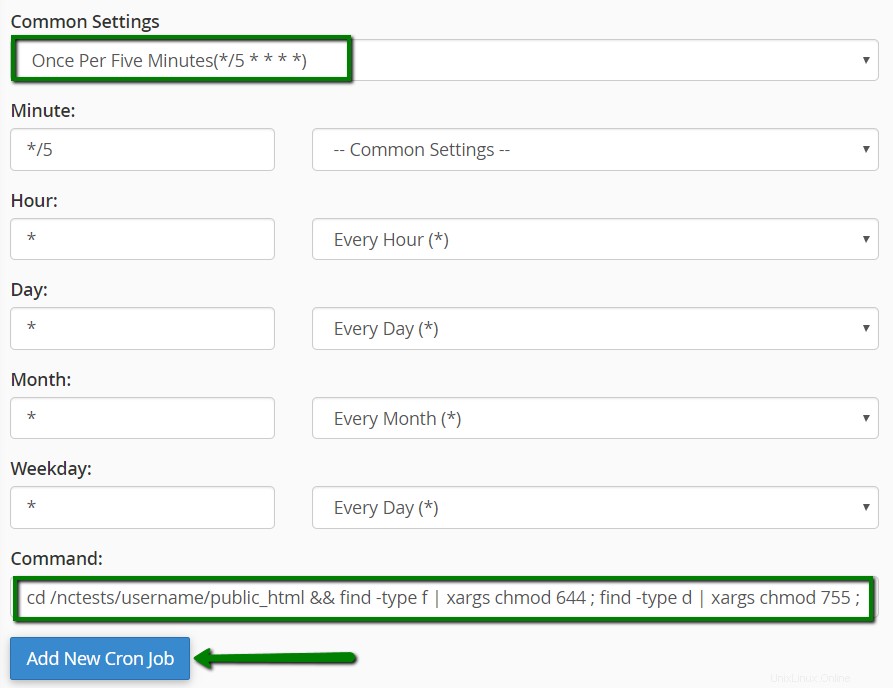
Cliquez sur Ajouter une nouvelle tâche Cron bouton puis.
3. Attendez quelques minutes jusqu'à ce que le script apporte les modifications correspondantes. Après cela, supprimez-le en utilisant Supprimer options :

REMARQUE : Selon notre politique d'utilisation acceptable, l'exécution de scripts cron avec des intervalles de moins de 5 minutes est strictement interdite pour tous les plans partagés. Assurez-vous de supprimer le script une fois les autorisations mises à jour.
C'est tout !
Besoin d'aide ? Contactez notre service d'assistance